SELECTTYPEの予約システムではイベントタイプの予約フォームにて、お客様がキーワードやタグ情報から受付枠を絞込検索できるように設定が可能です。
検索機能を設置するかどうかやどのタグを設置するかなどを予約フォーム毎に設定ができますので、ご利用用途によって使い分けができます。
予約フォームに設置される検索機能は「キーワード」と「タグ」になります。
キーワードは、受付枠のタイトルや説明文が対象になります。
タグは、予約フォーム毎に登録したタグ情報が検索フォームに表示され、紐づいた受付枠が抽出されるようになります。
このブログエントリーでは、イベントタイプの予約フォームに検索機能を設置する方法をご案内します。
※この機能はイベントタイプの予約フォームでご利用いただける機能です。ログインしたらページ上部ヘッダーより「予約システム」→「各予約フォーム個別設定/検索設定」をクリックします。
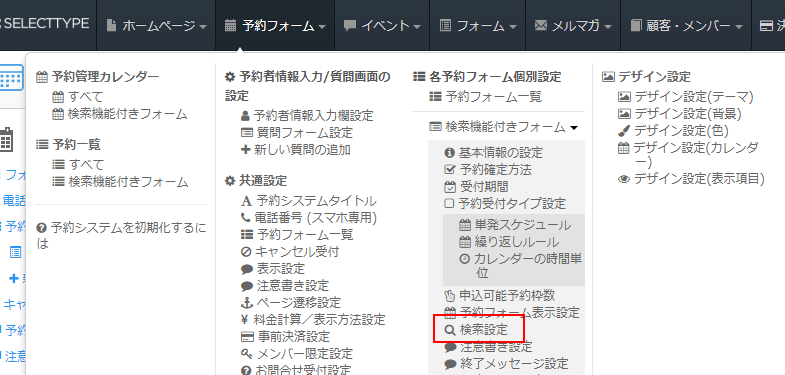
検索設定エリアが表示されます。
「検索機能を提供する」にチェックを入れます。
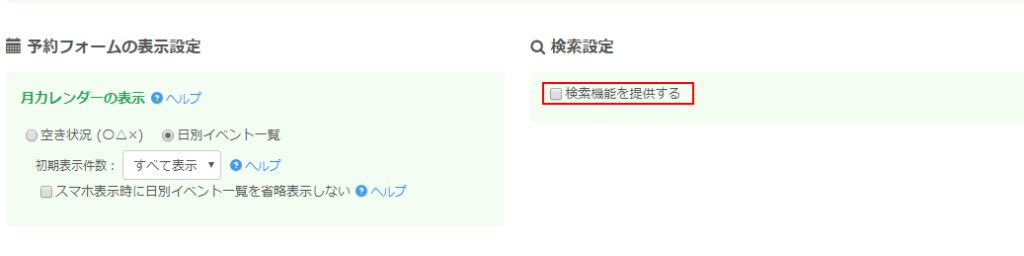
検索用タグの設定エリアが表示されます。「タグ設定」ボタンからタグ情報を登録します。
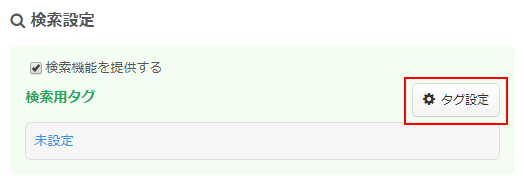
「検索用タグ管理」画面が表示されます。
タグ登録入力欄に設定したいタグ情報を入力して「登録する」ボタンをクリックします。
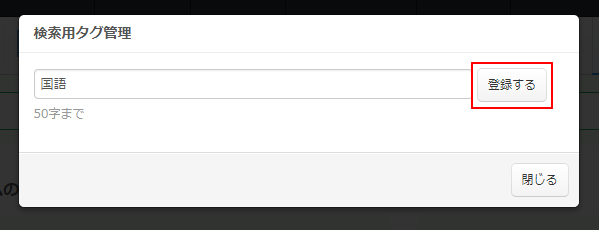
入力欄の下に登録されたタグリストが表示されます。
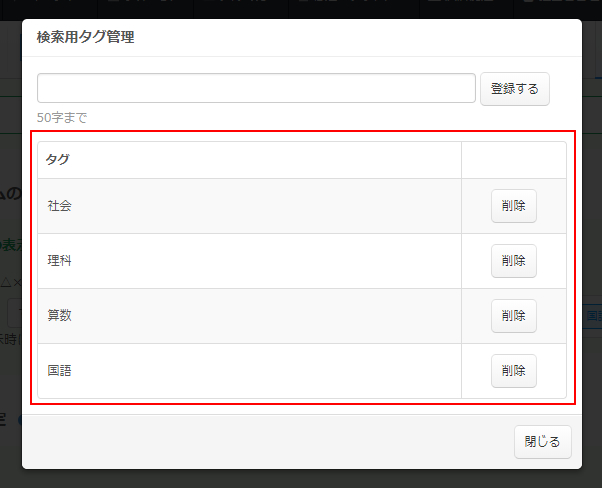
ここで必要な分のタグ情報を登録します。
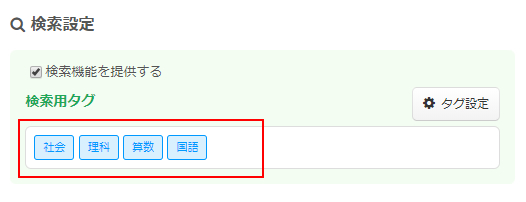
続いて登録したタグ情報を作成した受付枠に紐づけます。
タグを設定したい枠の編集画面を表示します。
単発スケジュールで作成された枠、繰り返しルールで作成された枠、どちらも指定が可能です。
受付枠編集画面の右下に「検索用タグ指定」エリアがあります。
ここに先程登録したタグ情報が表示されますので、紐づけたいタグにチェックをいれます。
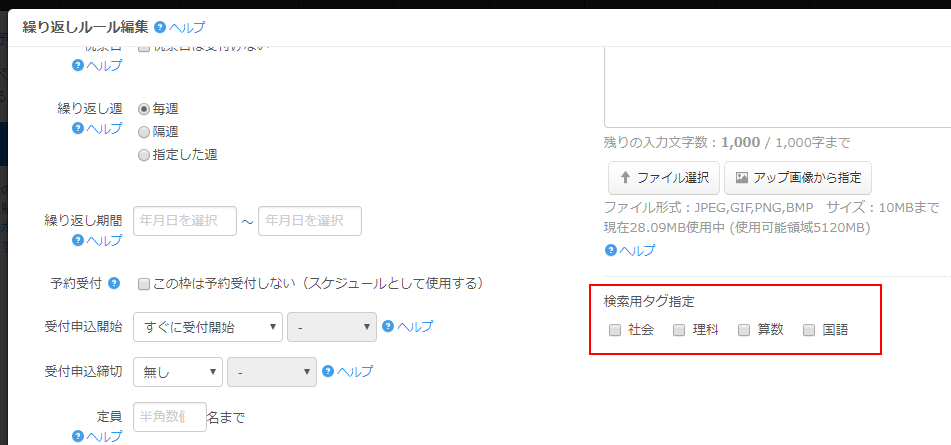
編集画面の右下「保存する」ボタンをクリックして、設定を反映します。
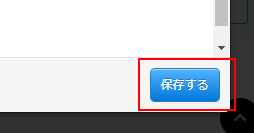
以上で、予約カレンダーに検索ボタンが設置され、タグ情報で検索できるようになりました。
予約フォームを確認してみましょう。
カレンダー操作ボタンの隣に「検索ボタン」が設置されています。
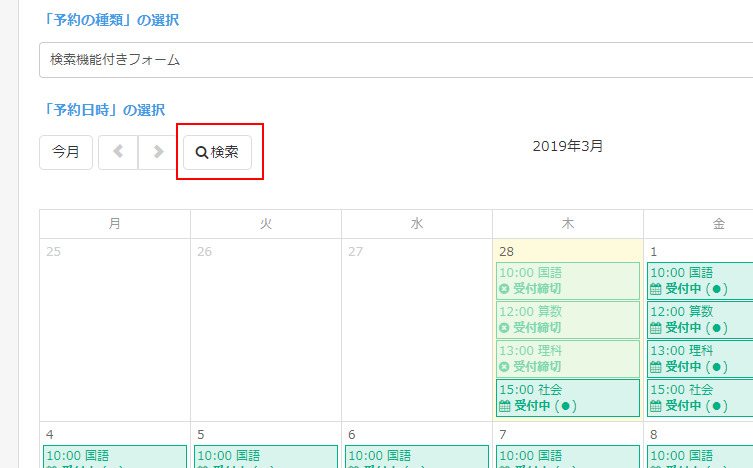
クリックすると「検索条件指定」フォームが表示されます。
特定のタグを指定して検索ボタンをクリックします。
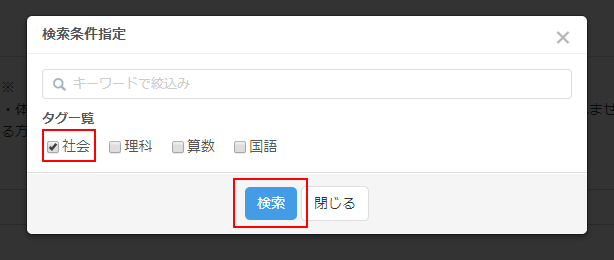
指定したタグに紐づいた受付枠のみカレンダーに表示されるようになります。
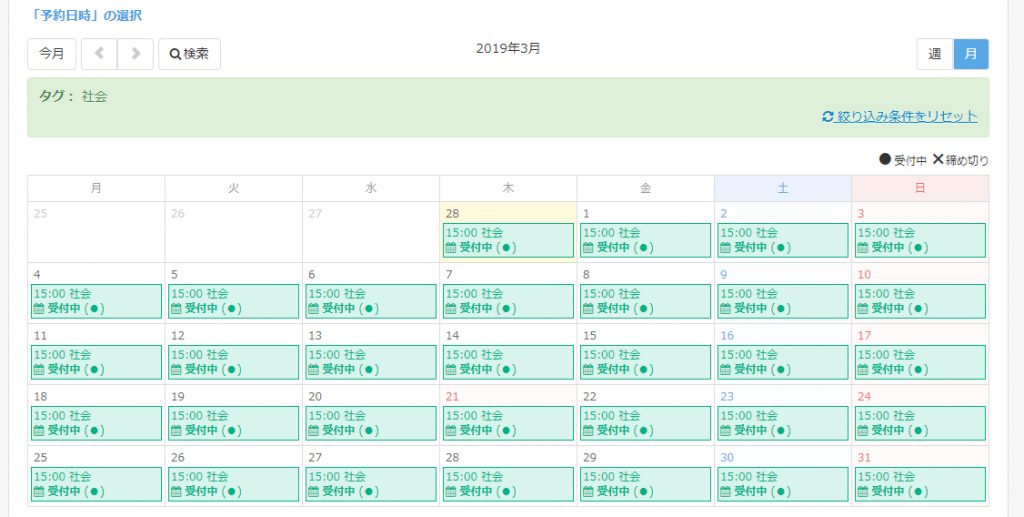
このようにSELECTTYPEの予約システムで作成するイベントタイプ予約フォームでは、キーワードやタグによる検索機能が設置できます。
レッスン枠やイベント枠をたくさん登録される場合には、受付枠をタグ情報で分類し、お客様が予約しやすいように絞り込みできるようにしてみましょう。
SELECTTYPE: 無料でWEBサイト/予約フォーム付き予約システム/イベント管理・セミナー管理システム/メールフォーム付きサポートシステム/各種フォーム作成(アンケート,診断テスト)